توجد معظم المستندات الشخصية وملفات العمل والمدرسة المهمة والعديد من النصوص والجداول المطبوعة الأخرى اليوم في تنسيق Microsoft Word ، ولكن في بعض الأحيان تكون ملفات Word المحفوظة لسبب ما تالفة ولا يمكن الوصول إليها. إذا كان الملف موجودًا في نسخة واحدة ، ولا تعمل الاسترداد التلقائي للمستند في Word ، فلا تتسرع في الانزعاج - يمكن استعادته باستخدام أداة مساعدة منفصلة لـ Word Recovery Toolbox.
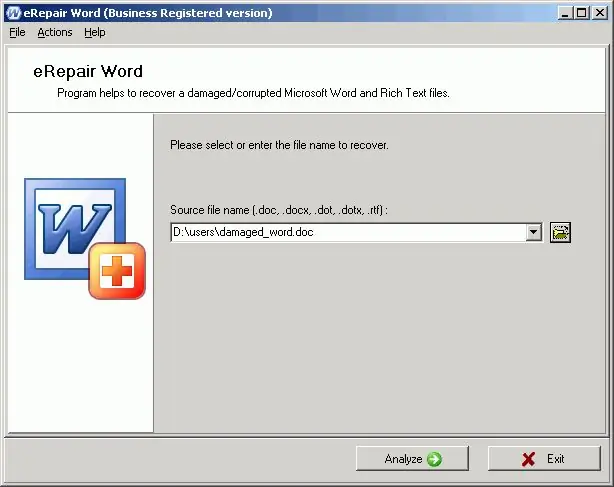
تعليمات
الخطوة 1
قم بتنزيل الأداة المساعدة وتثبيتها ، ثم ابحث عن المستند النصي التالف بأي من التنسيقات التي يدعمها البرنامج - doc و rtf و docx وغيرها. واجهة الأداة بسيطة للغاية ، ويمكن لمستخدم الكمبيوتر غير المحترف التعامل معها.
الخطوة 2
قم بتحميل الملف إلى Word Recovery Toolbox ، ثم انتقل إلى قائمة الوصول السريع إلى المستندات التي ستظهر في البرنامج. ابحث عن الملف المطلوب في هذه القائمة وانقر عليه بزر الفأرة الأيسر. ابدأ عملية المسح بالضغط على المفتاح المقابل.
الخطوه 3
يرجى التحلي بالصبر - اعتمادًا على حجم الملف ، قد يستغرق المسح بعض الوقت. بعد اكتمال الفحص ، يمكنك عرض المستند المسترد وفهم النسبة المئوية للمعلومات التي تم استردادها ، وما إذا كانت بعض المعلومات قد فقدت أثناء عملية المسح.
الخطوة 4
بالإضافة إلى ذلك ، يمكنك محاولة حفظ الملف التالف كنص عادي بدون تنسيق عن طريق تحديد الخيار Save as Plane text في قائمة البرنامج. امنح المستند النصي الجديد أي اسم واحفظه على محرك الأقراص الثابتة. إذا لزم الأمر ، اقرأ تقرير استرداد المستند المقدم من Word Recovery Toolbox.
الخطوة الخامسة
يمكنك استعادة مستند باستخدام هذا البرنامج بعد أي ضرر ، سواء كان خطأ في النظام أو إصابة بفيروس أثناء الإرسال عن طريق البريد الإلكتروني. يعمل برنامج الاسترداد على جميع أنظمة تشغيل Windows بما في ذلك Vista ويدعم جميع إصدارات Microsoft Word.






